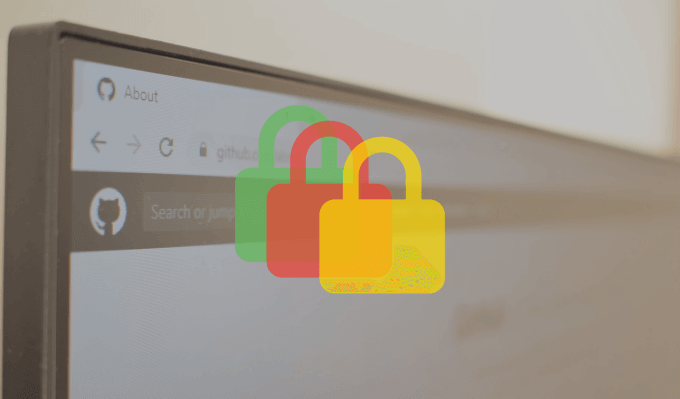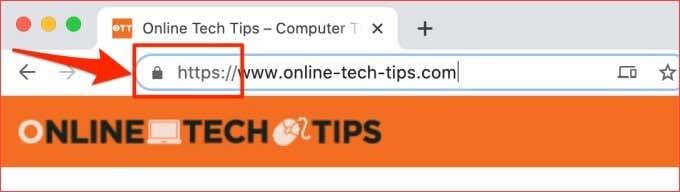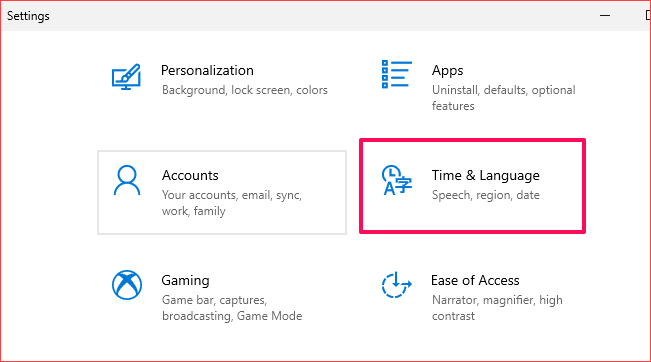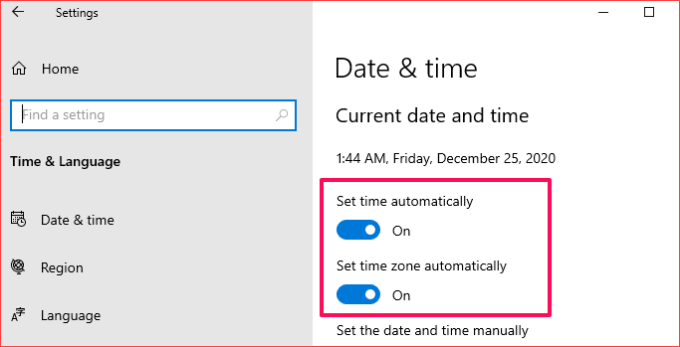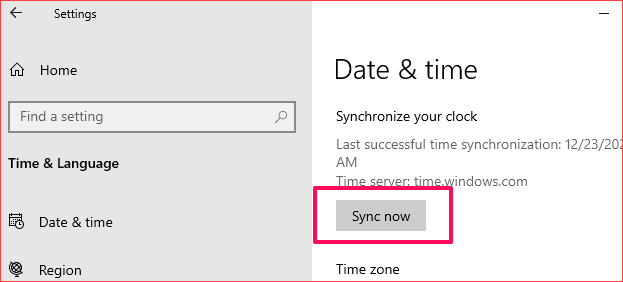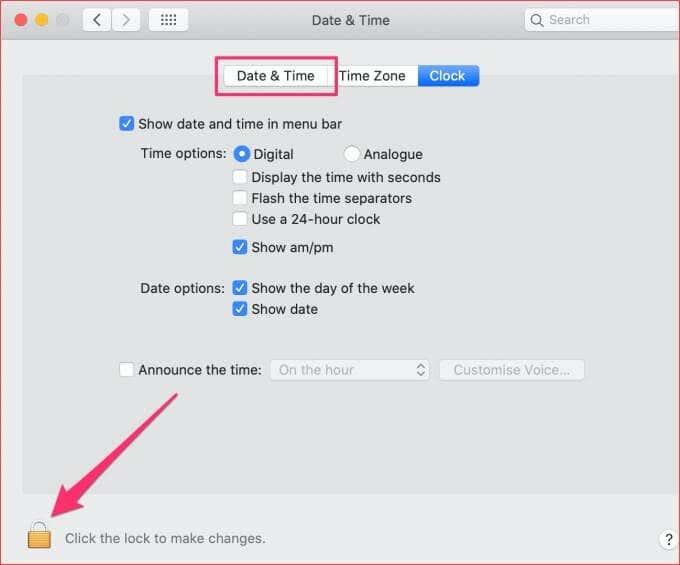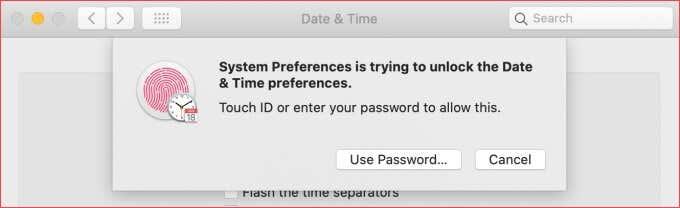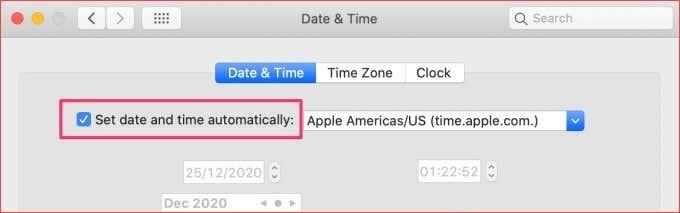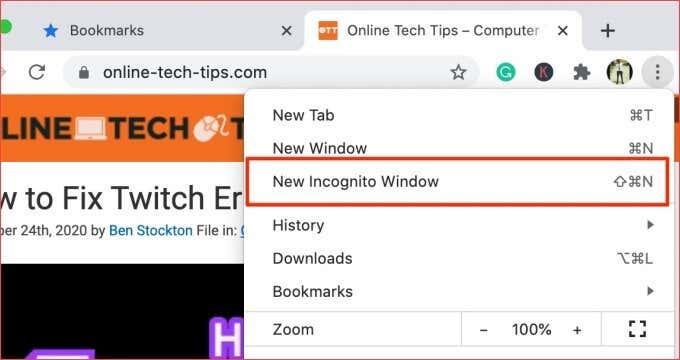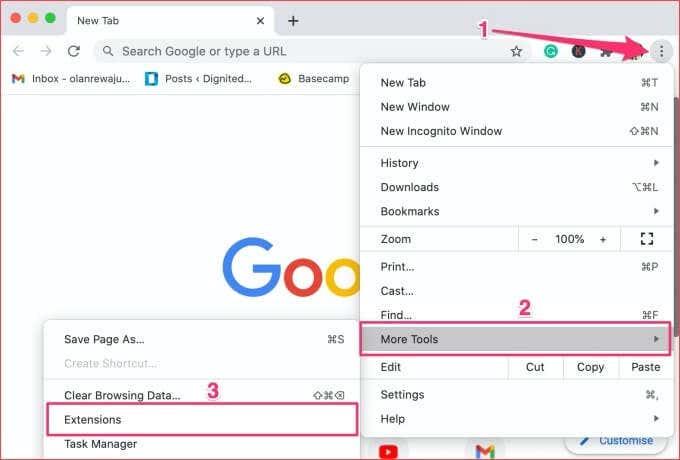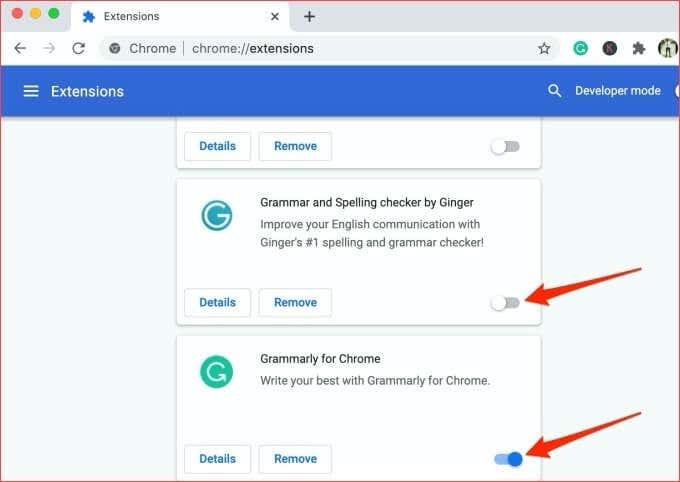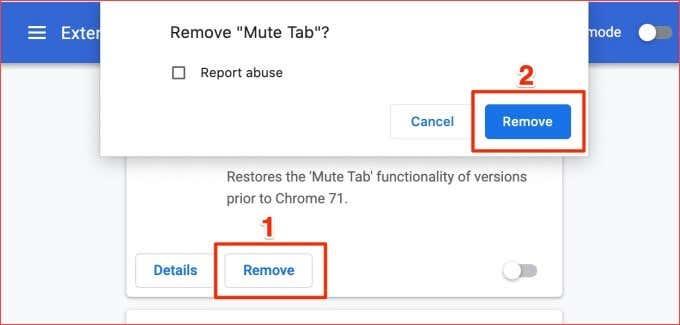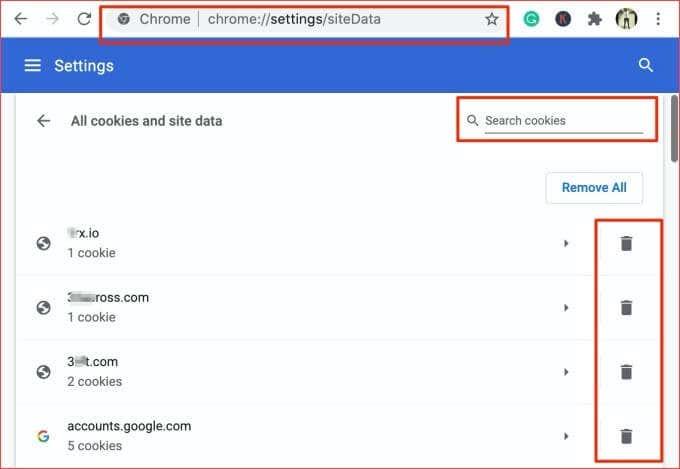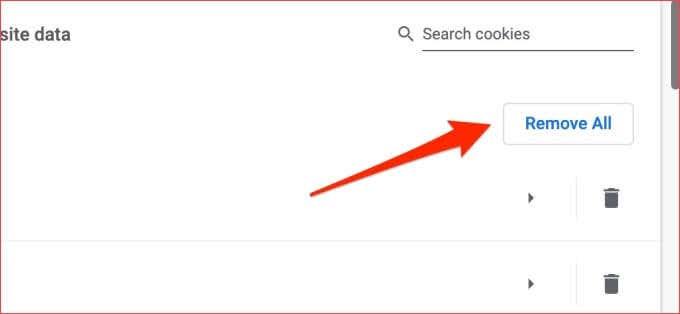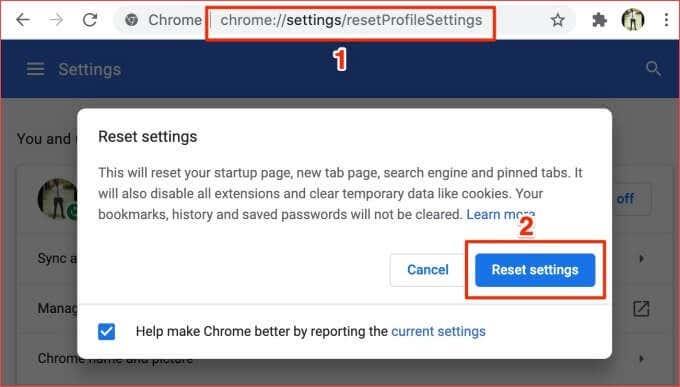ССЛ је акроним за Сецуре Соцкетс Лаиерс . Ово је глобално признат безбедносни протокол одговоран да обезбеди да веб локације које посећујете на интернету буду безбедне.
Ауторитети сертификата (ЦА) издају ССЛ безбедносне сертификате веб локацијама како би вас обавестили да су подаци који се размењују између веб сервера и вашег интернет претраживача шифровани.
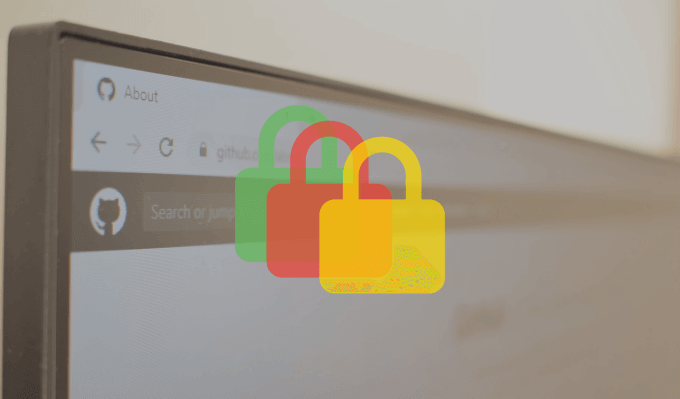
Веб локације са ХТТПС префиксом на почетку УРЛ адресе имају ССЛ безбедносне сертификате. Још један визуелни траг је икона катанца лево од УРЛ адресе веб локације у траци за адресу вашег претраживача. Ово су индикације да веб локација има ССЛ безбедносни сертификат, односно да је веб локација безбедна.
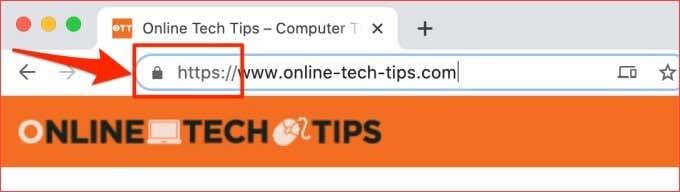
Обавезно ћете наићи на неке грешке ССЛ безбедносног сертификата када користите Цхроме. Неки су специфични за веб локацију, док други утичу на све веб локације. Понекад се ове безбедносне грешке Гоогле Цхроме-а јављају зато што постоји проблем са вашим прегледачем или сервером веб локације. У другим случајевима, узроке ових грешака је тешко утврдити.
Грешке ССЛ сертификата такође имају јединствене кодове грешака са различитим значењима. У овом водичу за решавање проблема показаћемо вам шта значе неки од ових кодова грешака, факторе који узрокују грешке и како да их исправите.
Пре него што испробате било које од решења у наставку, поново учитајте погођену веб локацију или поново покрените Цхроме. Грешке безбедносног сертификата у Цхроме-у понекад настају због привремених грешака у прегледачу. Ако је то случај, поновно учитавање странице или поновно покретање Цхроме-а може да реши проблем. У супротном, пређите на препоручена решења у следећем одељку.
1. Ажурирајте датум и време на рачунару
Ако су подешавања времена и датума на рачунару нетачна, следећи кодови грешака ССЛ-а могу да се појаве у Цхроме-у док прегледате веб странице.
- Нет::ЕРР_ЦЕРТ_ДАТЕ_ИНВАЛИД
- НЕТ::ЕРР_ЦЕРТ_АУТХОРИТИ_ИНВАЛИД
Један од начина да поправите ову грешку и спречите будуће појаве је да конфигуришете рачунар да аутоматски ажурира поставке датума и времена.
Омогућите аутоматско ажурирање датума и времена у оперативном систему Виндовс
Следите доле наведене кораке да бисте подесили свој Виндовс 10 рачунар да увек буде ажуриран.
1. Покрените апликацију Виндовс подешавања и кликните на Време и језик .
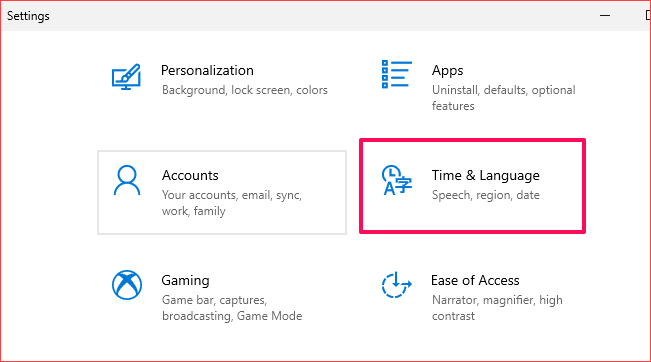
2. Проверите да ли су омогућене опције Подеси време аутоматски и Аутоматски подеси временску зону .
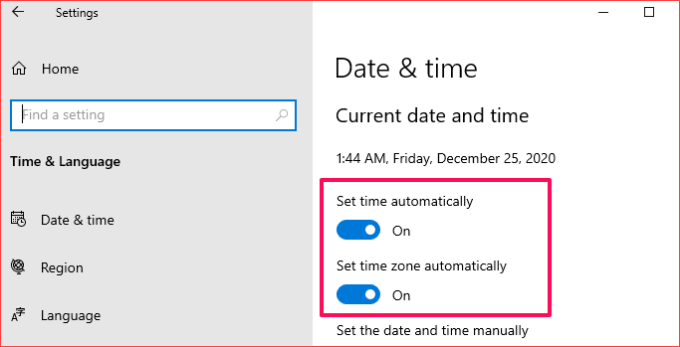
3. Померите се до одељка Синхронизујте свој сат и кликните на дугме Синхронизуј сада . То ће одмах синхронизовати конфигурацију датума и времена вашег рачунара са Виндовс Тиме Сервером.
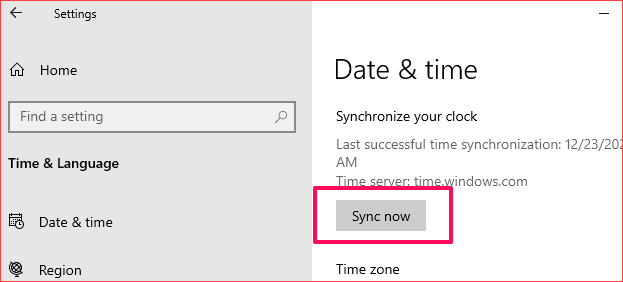
Синхронизација вашег сата са Виндовс Тиме Сервером је тренутна. Међутим, то захтева активну интернет везу. Дакле, уверите се да сте повезали рачунар на интернет, иначе можете добити поруку о грешци „Синхронизација времена није успела“.
Омогућите аутоматско ажурирање датума и времена на Мац-у
Ево како да конфигуришете подешавања датума и времена на вашем Мац рачунару да се ажурирају аутоматски.
1. Идите на Системске поставке и изаберите Датум и време .

2. Идите на картицу Датум и време и кликните на икону катанца у доњем левом углу менија да бисте изменили подешавања датума на свом Мац рачунару.
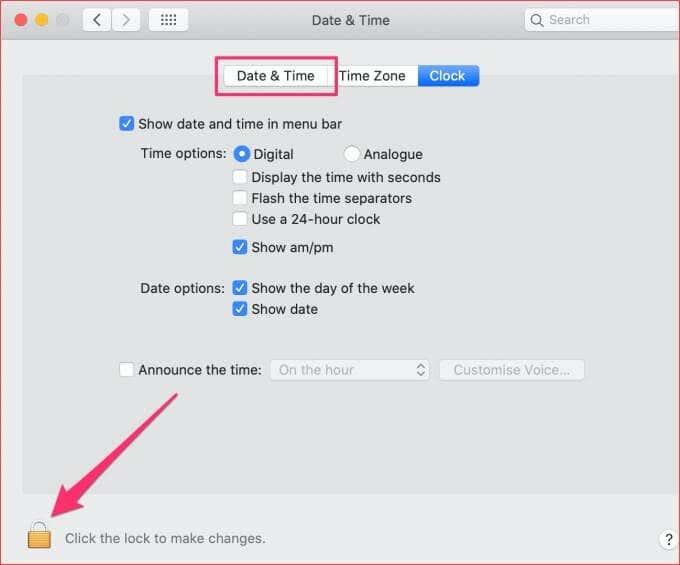
3. Унесите лозинку свог уређаја или користите Тоуцх ИД да бисте потврдили аутентичност процеса.
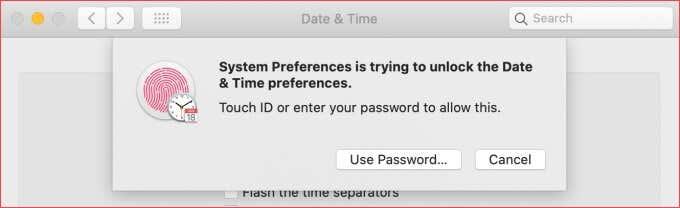
4. Сада означите опцију Аутоматски подеси датум и време .
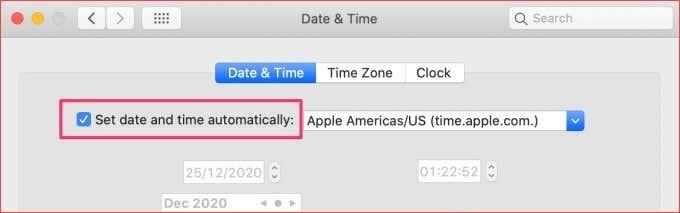
2. Користите Цхроме у режиму без архивирања
Екстензије су сјајне, корисне и могу повећати вашу продуктивност када раде исправно. Међутим, оне лоше грађене могу покварити ваше искуство претраживања интернета. Режим без архивирања привремено онемогућава све екстензије независних произвођача.
То може помоћи да се утврди да ли су злонамерна проширења одговорна за безбедносне грешке Гоогле Цхроме-а. Додирните икону менија са три тачке у горњем десном углу и изаберите Нови прозор без архивирања .
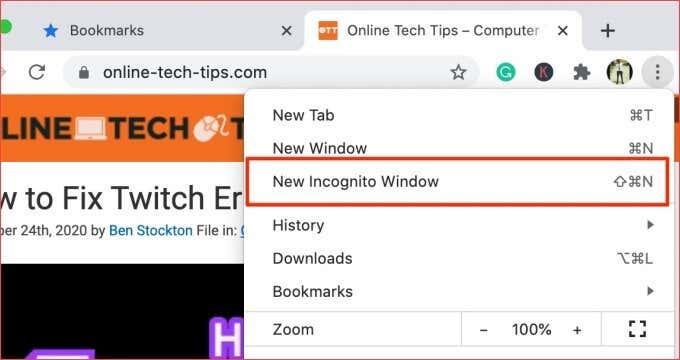
Ако не добијете грешке ССЛ безбедносног сертификата у Цхроме-у док прегледате угрожене веб локације у прозору без архивирања, вероватно сте инсталирали лоше проширење. Пређите на следећи одељак да бисте сазнали како да уклоните погрешне екстензије.
3. Уклоните Цхроме екстензије
Као што смо већ утврдили, злонамерна проширења могу да изазову грешке ССЛ безбедносног сертификата у Цхроме-у. Ако су ове грешке сертификата почеле да се појављују након инсталирања новог проширења, онемогућите проширење и покушајте поново.
- Кликните на икону менија са три тачке и изаберите Још алата . Кликните на Ектенсионс да бисте покренули Цхроме-ов мени Ектенсион.
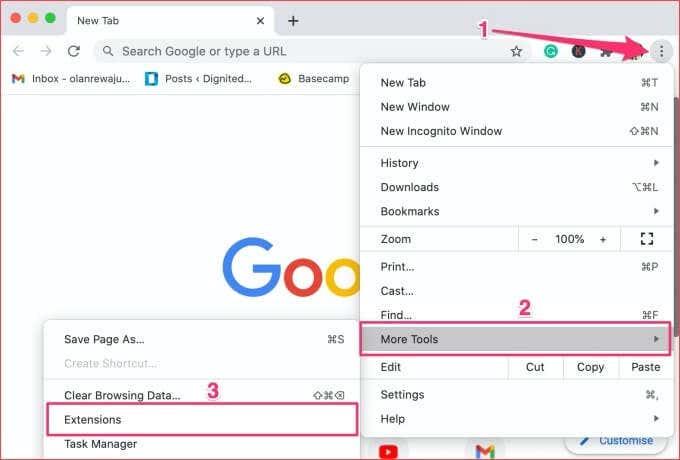
- Искључите било које недавно инсталирано проширење за које мислите да је одговорно за проблем и проверите да ли то решава грешке сертификата.
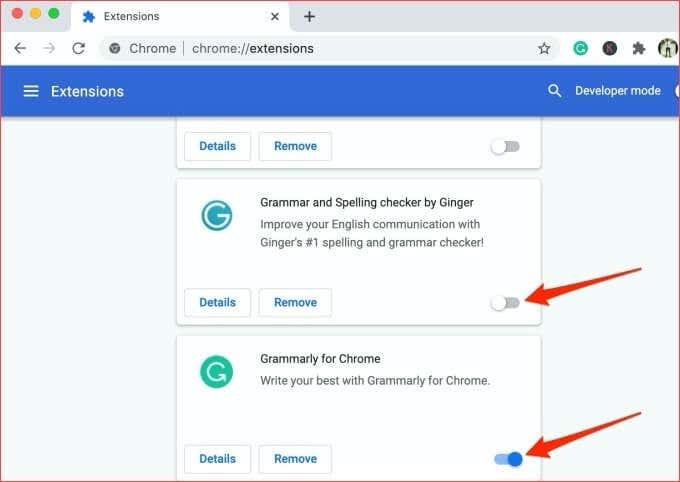
Ако грешка престане након онемогућавања екстензије, онда сте пронашли кривца. Саветујемо вам да деинсталирате такве екстензије из вашег претраживача. Идите на страницу подешавања екстензија и кликните на дугме Уклони испод екстензије. На крају, кликните на дугме Уклони на одзивнику да бисте деинсталирали проширење.
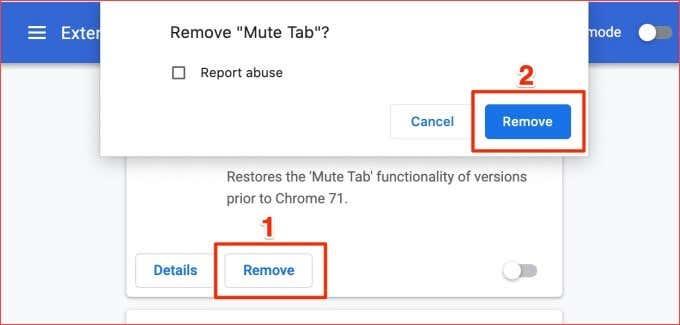
Постоји више начина за уклањање екстензија из прегледача. Погледајте наш комплетан водич о инсталирању и деинсталирању Цхроме екстензија да бисте сазнали више.
4. Обришите колачиће веб локације
Цхроме такође блокира колачиће треће стране у режиму без архивирања. Дакле, ако онемогућавање екстензија не реши проблем, покушајте да обришете Цхроме-ове колачиће и кеш податке.
Ако је грешка карактеристична за одређену веб локацију, обришите колачић сајта и друге повезане податке.
- Унесите ову адресу — цхроме://сеттингс/ситеДата — у траку за адресу и притисните Ентер .
- Изаберите икону за брисање поред погођене веб локације да бисте избрисали њен колачић. Можете да налепите УРЛ веб локације у траку за претрагу да бисте брзо лоцирали колачић.
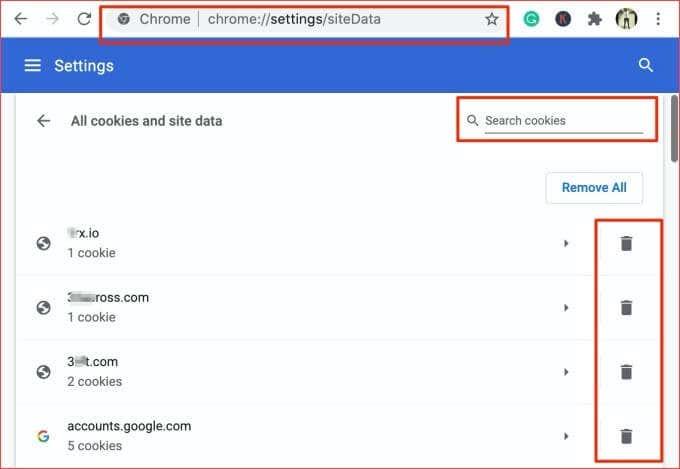
- Да бисте обрисали колачиће за све веб локације, додирните дугме Уклони све .
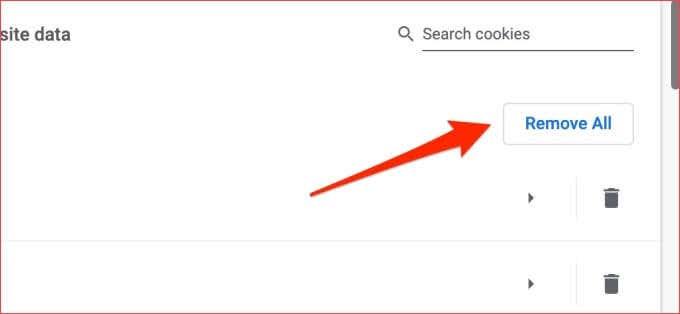
Ако брисање колачића не реши проблем, покушајте да обришете Цхроме-ове кеш датотеке.
5. Избришите Цхроме-ове кеш датотеке
Цхроме складишти податке са веб локација које посећујете у привременим кеш датотекама. Ови подаци помажу Цхроме-у да брже учита вашу веб локацију. Ако се ове кеш датотеке оштете, можда ћете наићи на потешкоће приликом навигације одређеним веб локацијама.
Цхроме кешира ССЛ сертификате неких веб-сајтова. Ако веб локација добије нови ССЛ сертификат другачији од оног у Цхроме-овој меморији, могу се појавити грешке у вези са ССЛ-ом. Обришите кеш податке прегледача и погледајте да ли то решава проблем.
- Кликните на икону Цхроме-овог менија и изаберите Још алата . Затим кликните на Обриши податке прегледања у менију. Алтернативно, налепите ову УРЛ командну пречицу — цхроме://сеттингс/цлеарБровсерДата — у траку за адресу и притисните Ентер на тастатури. То ће вас преусмерити на страницу са подешавањима када будете могли да обришете Цхроме-ове податке.
- Подесите временски опсег на Све време , означите опцију Кеширане слике и датотеке и кликните на дугме Обриши податке да бисте наставили.

6. Онемогућите ССЛ скенирање из антивирусног програма
Многи антивирусни софтвери имају функције интернет заштите које могу довести до грешака ССЛ сертификата у Цхроме-у и другим прегледачима. ХТТПС скенирање, на пример, је безбедносни протокол који ћете наћи у многим антивирусним програмима. Ова функција штити ваш рачунар од малвера и других безбедносних ризика које представљају ССЛ шифроване веб локације.
Иако ХТТПС скенирање блокира злонамерне и несигурне веб локације, понекад грешком блокира сигурне и безбедне веб локације. Ако и даље добијате грешке у вези са ССЛ безбедносним сертификатима у Цхроме-у, онемогућите антивирусну функцију скенирања ССЛ-а или ХТТПс-а и покушајте поново.

Идите на мени антивирусних подешавања и онемогућите ХТТПС скенирање или друге функције које се односе на безбедност/заштиту на Интернету. Ако се грешке наставе, поново омогућите ХТТПС скенирање и испробајте следеће решење у наставку.
7. Ресетујте подешавања Гоогле Цхроме-а
Ако можете да приступите погођеним веб локацијама у другом прегледачу, вероватно постоји проблем са вашим Гоогле Цхроме-ом. Враћање претраживача на подразумеване поставке могло би да реши овај проблем.
Напомена: Ресетовање Цхроме подешавања ће онемогућити сва проширења; опозвати дозволе и поставке веб странице; ресетујте почетну страницу и картице за покретање; и избришите своје податке прегледања. Неће бити избрисано следеће: историја прегледања, обележивачи и сачуване лозинке.
Да бисте ресетовали Цхроме, налепите ову УРЛ команду — цхроме://сеттингс/ресетПрофилеСеттингс — у траку за адресу и притисните Ентер на тастатури. Кликните на Ресетуј подешавања у одзивнику да бисте наставили.
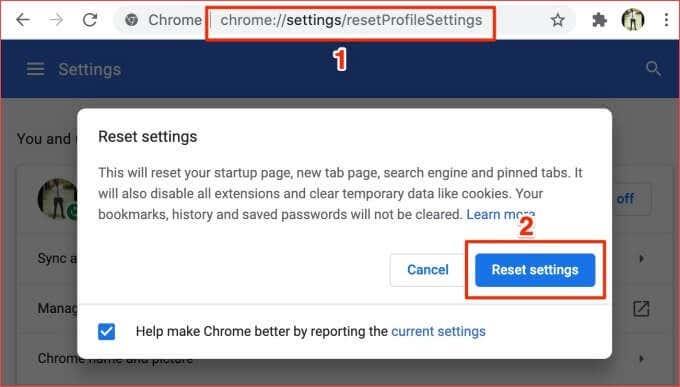
8. Контактирајте администратора веб локације
ССЛ сертификати су засновани на претплати, што значи да се често морају периодично обнављати. Можете наићи на следеће ССЛ безбедносне грешке у Цхроме-у ако ССЛ сертификат веб-сајта истекне и администратор не успе да обнови лиценцу за потврду идентитета:
- НЕТ::ЕРР_ЦЕРТ_АУТХОРИТИ_ИНВАЛИД
- НЕТ::ЕРР_ЦЕРТ_ЦОММОН_НАМЕ_ИНВАЛИД
- НЕТ::ЕРР_ЦЕРТ_РЕВОКЕД
- НЕТ::ЕРР_ЦЕРТ_АУТХОРИТИ_ИНВАЛИД
- ЕРР_ССЛ_ВЕАК_ЕПХЕМЕРАЛ_ДХ_КЕИ
- ЕРР_ССЛ_ВЕРСИОН_ОР_ЦИПХЕР_МИСМАТЦХ
Такође постоји могућност да добијете ове грешке ако веб локација користи застарели ССЛ безбедносни код или Цхроме нема поверења у Ауторитет за издавање сертификата (ЦА) — тј. ентитет који је издао ССЛ сертификат. Ако Цхроме пронађе сумњив сертификат, неће учитати веб локацију.

Ако не можете да посетите веб локацију због било које од ових грешака безбедносног сертификата у Цхроме-у или другим прегледачима, контактирајте администратора веб локације – путем е-поште или друштвених медија.
Као власник или администратор веб локације, проверите статус и валидност ССЛ сертификата вашег сајта (ова дијагностичка алатка компаније ДигиЦерт је одлична). Ако је истекао, обновите ССЛ сертификат или инсталирајте нови .
Безбедно претражујте Интернет
Да бисте остали безбедни на интернету , препоручујемо да делите поверљиве информације (нпр. банковни подаци, бројеви кредитних картица, број социјалног осигурања, адресе, итд.) на веб локацијама са ССЛ безбедносним сертификатима. Ове веб странице су безбедне.
Цхроме ће приказати ове безбедносне грешке ако између осталих разлога не може да верификује ССЛ сертификате веб локације. Најмање једно од решења у овом чланку би требало да исправи грешку. Оставите к��ментар испод ако вам је потребна додатна помоћ у решавању грешке безбедносног сертификата у Цхроме-у; радо ћемо помоћи.